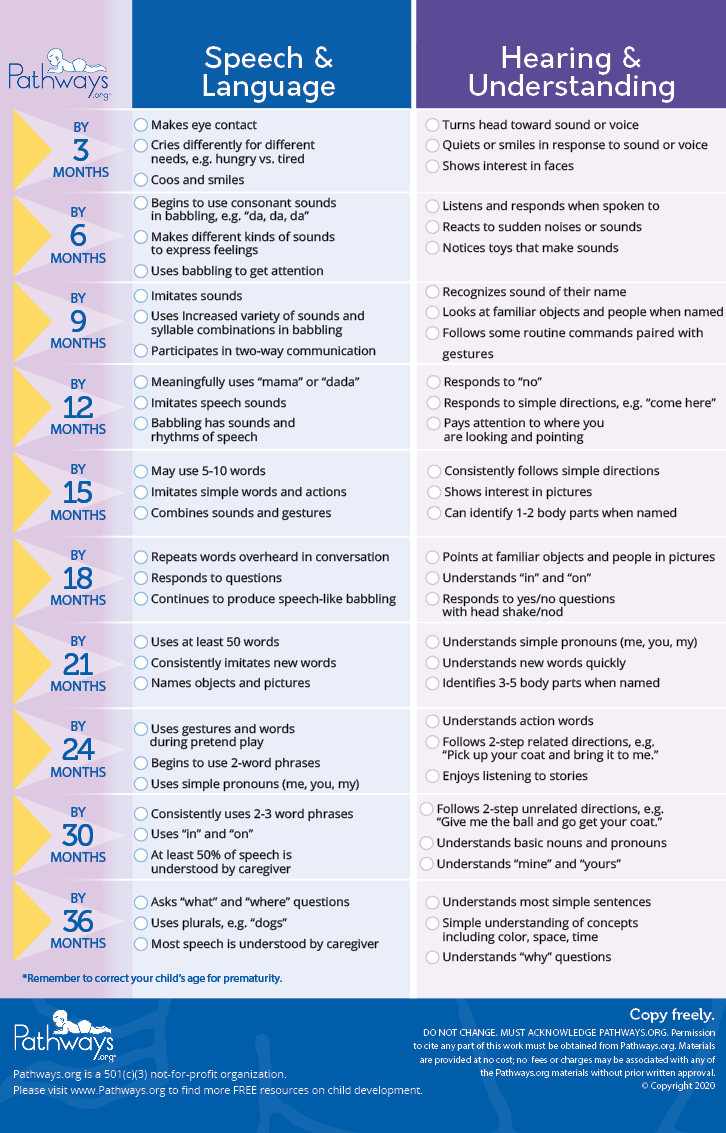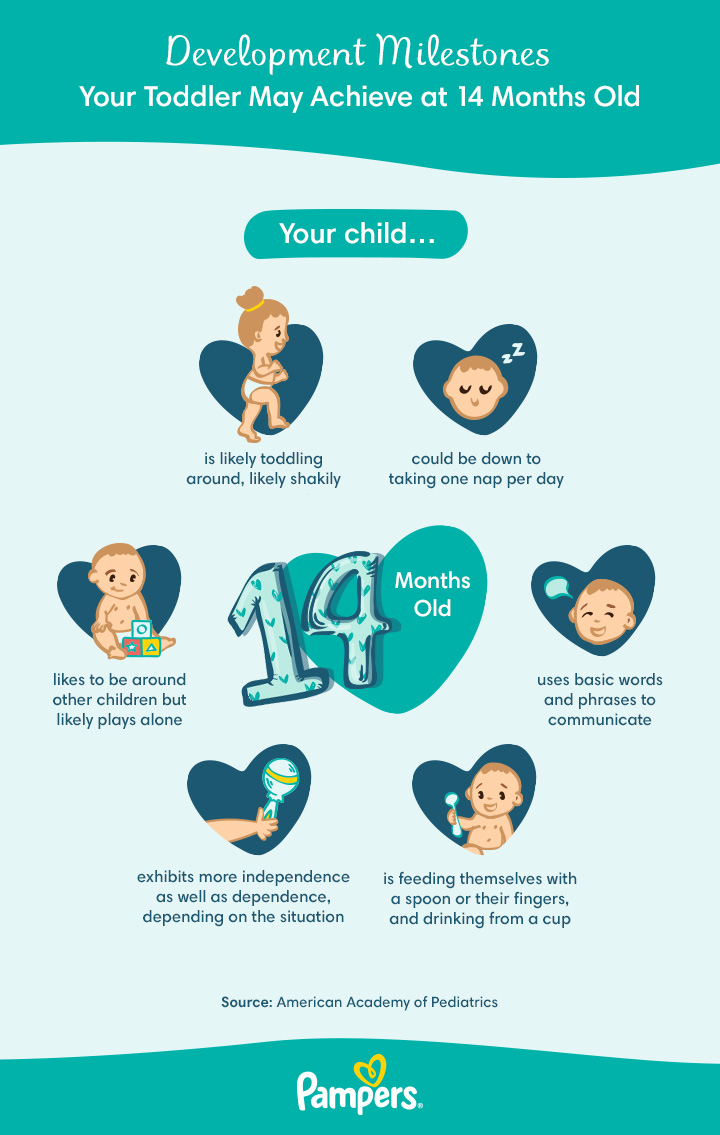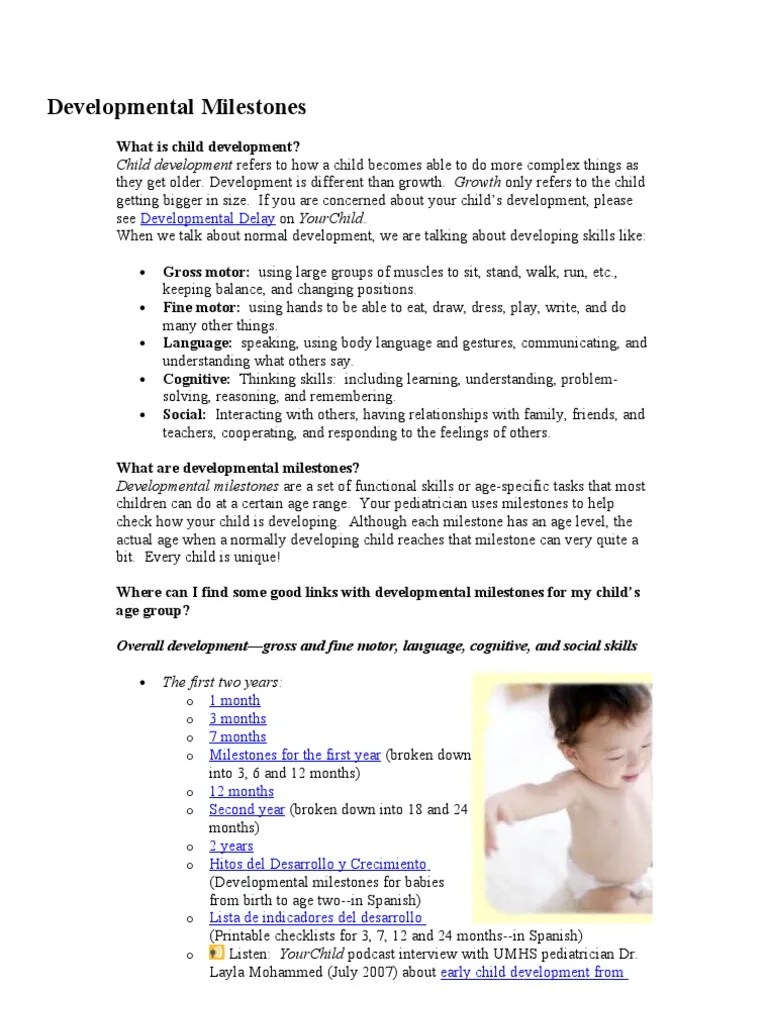Apakah Anda pernah mendengar suara Anda dalam rekaman dan merasa ingin memperbaikinya? Mungkin suara Anda terdengar terlalu rendah, terlalu keras, atau mungkin ada gangguan yang tidak diinginkan di latar belakang. Jangan khawatir, ada solusi yang tepat untuk Anda: pengedit suara. Dalam artikel ini, kami akan membahas cara mengedit suara Anda dengan menggunakan software pengedit suara. Mari kita mulai!
Jangan khawatir jika Anda tidak memiliki pengalaman dalam mengedit suara sebelumnya. Dengan menggunakan software pengedit suara yang tepat, Anda dapat dengan mudah memperbaiki suara Anda tanpa harus menjadi seorang profesional. Sekarang, Anda mungkin bertanya-tanya, “Apa software pengedit suara yang terbaik untuk digunakan?” Ada banyak software yang tersedia di pasar, tetapi salah satu yang paling populer adalah Adobe Audition.
Adobe Audition adalah software profesional yang telah digunakan oleh banyak produser musik, insinyur suara, dan bahkan podcaster. Dengan Adobe Audition, Anda dapat dengan mudah mengedit, merekam, dan mengolah suara Anda dengan hasil yang mengagumkan. Software ini dilengkapi dengan berbagai fitur canggih seperti penghapusan kebisingan, penyesuaian volume, dan banyak lagi.
Cara Mengedit Suara dengan Adobe Audition
Sekarang setelah Anda memiliki software pengedit suara yang tepat, mari kita bahas langkah-langkah cara mengedit suara Anda menggunakan Adobe Audition. Berikut adalah langkah-langkah yang perlu Anda ikuti:
- Impor rekaman suara: Pertama, impor rekaman suara yang ingin Anda edit ke dalam Adobe Audition. Anda dapat melakukannya dengan mengklik “File” dan kemudian memilih “Open”. Cari file suara Anda dan klik “Open”.
- Potong bagian yang tidak diinginkan: Setelah Anda mengimpor rekaman suara, periksa apakah ada bagian yang tidak diinginkan yang perlu dipotong. Dalam Adobe Audition, Anda dapat menggunakan alat pemotong untuk memotong bagian yang tidak diinginkan dari rekaman suara Anda. Pilih alat pemotong di panel alat dan seret kursor di sekitar bagian yang ingin Anda potong. Setelah Anda menandai bagian tersebut, klik tombol pemotong di panel kontrol untuk memotongnya.
- Tingkatkan volume suara: Jika suara Anda terdengar terlalu rendah, Anda dapat meningkatkan volumenya menggunakan fitur penyesuaian volume di Adobe Audition. Pilih bagian suara yang ingin Anda tingkatkan volumenya, kemudian klik “Effects” dan pilih “Amplitude and Compression”. Di sana, Anda akan menemukan berbagai efek yang dapat digunakan untuk meningkatkan volume suara Anda.
- Hilangkan kebisingan: Jika ada kebisingan yang tidak diinginkan di rekaman suara Anda, Anda dapat menggunakan fitur penghapusan kebisingan di Adobe Audition untuk membersihkannya. Pilih bagian rekaman yang mengandung kebisingan, lalu klik “Effects” dan pilih “Noise Reduction/Restoration”. Di sana, Anda akan menemukan alat untuk menghilangkan kebisingan dan memperbaiki kualitas suara Anda.
Selain langkah-langkah di atas, Adobe Audition juga memiliki banyak fitur lain yang dapat Anda eksplorasi. Anda dapat menambahkan efek suara, mengubah pitch, mengatur kualitas audio, dan banyak lagi. Jika Anda ingin menguasai lebih dalam penggunaan Adobe Audition, Anda dapat mencari tutorial online atau membaca dokumentasi resmi yang disediakan oleh Adobe.
Software Pengedit Suara Lainnya
Adobe Audition mungkin adalah salah satu software pengedit suara yang paling populer, tetapi tidak berarti itu satu-satunya yang tersedia di pasaran. Ada banyak software pengedit suara lainnya yang dapat Anda gunakan, tergantung pada kebutuhan dan preferensi Anda. Berikut adalah beberapa software pengedit suara alternatif yang mungkin Anda ingin coba:
- Audacity: Audacity adalah software pengedit suara gratis dan open-source yang dapat digunakan untuk mengedit suara, merekam suara, dan banyak lagi. Meskipun gratis, Audacity memiliki fitur yang cukup lengkap dan banyak digunakan oleh para pemula maupun profesional.
- Pro Tools: Pro Tools adalah software pengedit suara yang populer di kalangan produser musik dan insinyur suara profesional. Meskipun Pro Tools memiliki harga yang agak mahal, software ini menawarkan fitur-fitur canggih dan kualitas suara yang luar biasa.
- Logic Pro X: Logic Pro X adalah software pengedit suara yang dikembangkan khusus untuk pengguna macOS. Software ini dilengkapi dengan berbagai alat dan efek yang dapat digunakan untuk mengedit dan merekam suara dengan hasil yang profesional.
Jadi, jika Anda tidak tertarik dengan Adobe Audition, Anda dapat mencoba salah satu dari software pengedit suara yang disebutkan di atas. Pastikan Anda membaca ulasan dan melakukan riset sebelum memutuskan software mana yang paling sesuai dengan kebutuhan dan anggaran Anda.
Kesimpulan
Dalam artikel ini, kami telah membahas cara mengedit suara Anda dengan menggunakan software pengedit suara. Kami menyoroti Adobe Audition sebagai salah satu software pengedit suara yang paling populer, tetapi juga memberikan beberapa alternatif lainnya seperti Audacity, Pro Tools, dan Logic Pro X.
Dengan menggunakan software pengedit suara yang tepat, Anda dapat dengan mudah memperbaiki suara Anda tanpa harus menjadi seorang profesional. Kami telah menjelaskan langkah-langkah dasar dalam mengedit suara dengan Adobe Audition, termasuk impor rekaman suara, pemotongan, penyesuaian volume, dan penghapusan kebisingan.
Sekarang, Anda memiliki pengetahuan yang cukup untuk memulai perjalanan Anda dalam mengedit suara. Jangan takut untuk mencoba dan bereksperimen dengan berbagai fitur yang tersedia dalam software pengedit suara pilihan Anda. Semoga suara Anda menjadi lebih baik dan Anda dapat mencapai hasil yang mengagumkan!
Salam hangat, dan sampai jumpa di artikel menarik lainnya.